이 가이드의 의도는 컨트롤러의 제한된 수의 버튼과 하위 팔레트에 대한 직접 액세스 부족(예: 1 누르기 , 2, 3… 키보드에서). 이 가이드의 단계를 적용하면 Force 클래스와 관련하여 컨트롤러를 매우 효율적으로 사용할 수 있습니다.
개요
내 접근 방식은 언급된 모든 단점을 제거합니다. 이것이 작동하려면 내 사용자 지정 컨트롤러 구성(VaniKa의 "Ultimate Force")을 사용하고 게임 내에서 컨트롤러 버튼 할당을 변경해야 합니다.
사전 조건
작업 2는 키보드의 /에 지정해야 합니다(US 레이아웃).
동작 3은 마우스 휠 클릭(버튼 3)에 할당되어야 합니다.
하위 팔레트 항목 1, 2, 9 및 10은 숫자 키 1, 2, 9 및 0에 할당되어야 합니다.
카메라 거리 및 높이 변경은 숫자 패드의 /, *, – 및 +에 지정해야 합니다.
작업 2가 LT+X와 함께 작동하지 않는 경우 키보드 레이아웃과 관련이 있어야 합니다. 이 경우 LT+X에 대한 컨트롤러 프로필을 수정하여 액션 2에 대한 올바른 키보드 키를 트리거할 수 있습니다. 이것이 어렵다고 판단되면 게임 내에서 키보드 키를 다시 할당하고 대신 LT+X를 사용하여 트리거할 수 있습니다.
중대한: 이 솔루션은 컨트롤러로 키보드 키 누름 트리거에 의존하므로 게임에서 직접 채팅을 비활성화해야 합니다. 직접 채팅을 비활성화하면 채팅 모드를 활성화하려면 특정 키를 먼저 눌러야 합니다.
게임 내 설정
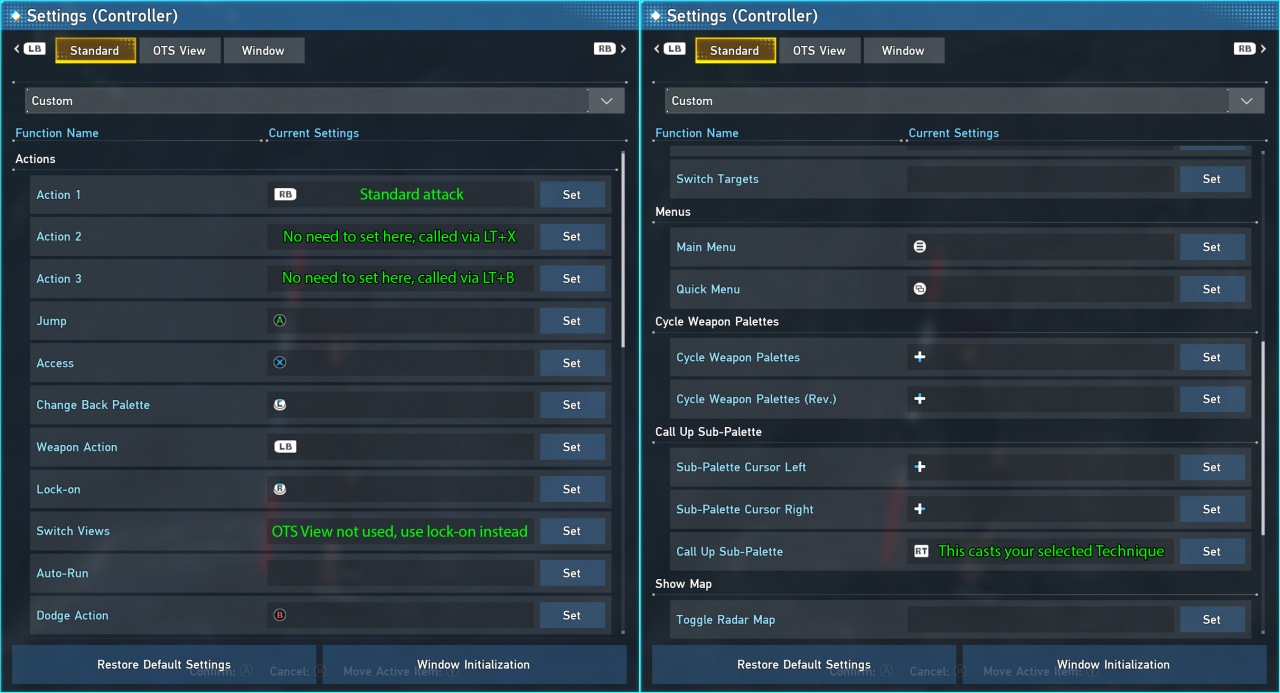
컨트롤러 프로필
Xbox One 컨트롤러:
스팀://controllerconfig/1056640/2935266115
플레이스테이션 5 컨트롤러:
스팀://controllerconfig/1056640/2935210693
Xbox One 엘리트 컨트롤러:
스팀://controllerconfig/1056640/2935255132
설명 및 권장 사항
Y 버튼을 누르면 항목 1이 호출됩니다. 여기에 Restasigne(치유)를 넣어야 합니다. 항목 2는 Y를 더 오래 누르고 있으면 호출됩니다. 여기서 Reversasigne(revive)를 할당해야 합니다. 게임 UI에서 여전히 Y 버튼을 정상적으로 사용할 수 있습니다. 여기서 트릭은 Y 버튼을 누를 때 Y 버튼 누름과 1 키 누름을 모두 보내는 것입니다.
LT(왼쪽 트리거)는 시프트 버튼으로만 작동합니다. D-패드와 버튼 패드(A, B, X, Y)를 모두 잡고 있을 때 다음과 같이 작동하도록 수정합니다.
LT+Y: 하위 팔레트 항목 10(여기에 Photon Blast를 넣어야 함)
LT+X: 무기-팔레트 액션 2(여기에 복합 기술 또는 액티브 스킬을 넣을 수 있음)
LT+B: 무기-팔레트 액션 3(여기에 복합 기술 또는 액티브 스킬을 넣을 수 있음)
LT+A: 하위 팔레트 항목 9(여기에 복합 기술 또는 활성 기술을 넣을 수 있음)
전면 및 후면 무기 팔레트에서 액션 2와 3에 다른 작업을 할당하고 전면과 후면 팔레트 사이를 전환(왼쪽 스틱 클릭)하여 LT+X 및 LT+B에 대해 가능한 할당을 두 배로 늘릴 수 있습니다.
LT+D-UP: 카메라를 더 가까이 이동
LT+D-DOWN: 카메라를 더 멀리 이동
LT+D-LEFT: 카메라를 위로 이동
LT+D-오른쪽: 카메라를 아래로 이동
예를 들어 내 팔레트는 다음과 같습니다.
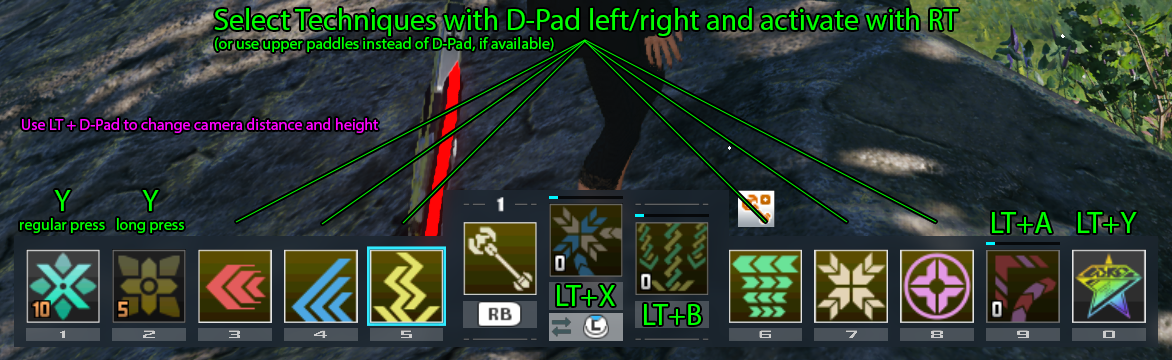 모든 요소는 하위 팔레트(항목 3~8)에 적합하며 하나를 선택하고 RT(오른쪽 트리거)를 눌러 호출할 수 있습니다. RT는 손가락에 부담이 없고 카메라를 이동하면서 사용할 수 있기 때문에 가장 좋습니다. 슈팅 게임도 RT를 트리거 버튼으로 사용합니다. 그리고 NGS as a Force에는 많은 총격 사건이 있습니다.
모든 요소는 하위 팔레트(항목 3~8)에 적합하며 하나를 선택하고 RT(오른쪽 트리거)를 눌러 호출할 수 있습니다. RT는 손가락에 부담이 없고 카메라를 이동하면서 사용할 수 있기 때문에 가장 좋습니다. 슈팅 게임도 RT를 트리거 버튼으로 사용합니다. 그리고 NGS as a Force에는 많은 총격 사건이 있습니다.
기본적으로 선택한 하위 팔레트 항목만 전환하여 다른 요소를 선택할 수 있습니다. 선호하는 기법을 첫 번째 하위 팔레트에 배치하고 동일한 요소의 다른(자주 사용되지 않는) 기법이 필요한 경우 보조 기법을 배치하는 두 번째 하위 팔레트로 전환하는 것이 좋습니다.
이렇게 하면 모든 기술과 요소, 모든 활성 기술, 모든 복합 기술 및 Photon Blast를 매우 편리한 방식으로 사용할 수 있으며, 일상적인 전투는 주로 단순히 방아쇠를 당기는 것으로 구성됩니다.
패들이 있는 컨트롤러(예: Xbox Elite Series 2)가 있는 경우 패들을 사용하여 기술을 보다 편리하게 전환할 수 있습니다. 이렇게 하면 기술을 변경하는 동안 왼쪽 엄지손가락을 왼쪽 스틱에 계속 둘 수 있습니다.
